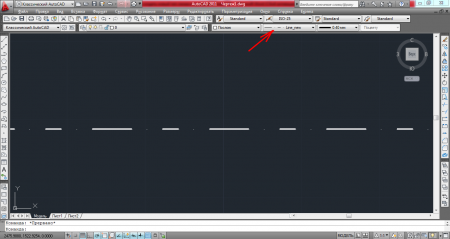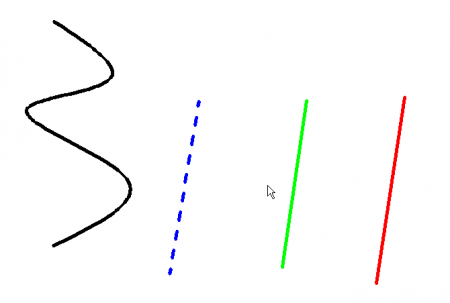
В програмі AutoCAD виконуються креслення різного типу, наприклад, такі як генеральний план, електропостачання, водопостачання і т. д. У всіх цих кресленнях є свої умовні позначення відображення різних трас у вигляді ліній. Передбачити всі можливі варіанти неможливо, щоб вказати їх в налаштуваннях. Тому в програмі AutoCAD була передбачена можливість самостійно задавати зовнішній вигляд лінії.
Для створення нескладного типу лінії, що складається тільки з букв, цифр, крапок і тире, достатньо наявності текстового редактора «Блокнот» і знання правил запису всіх цих елементів у файлі. А ось для створення більш складних типів ліній, що складаються з складних об’єктів, знадобиться додатковий додаток Express Tools.
Для початку спробуємо створити свою просту лінію, що складається з крапок і тире. Існує дуже просте правило запису нового типу лінії в AutoCAD. Вся запис проводиться в два рядки, де в першому рядку задається ім’я нового типу лінії і опис. У другому рядку вже вказується комбінація штрихів, крапок і прогалин. Розглянемо трохи докладніше.
Перший рядок:
*Ім’я, Опис
* – це обов’язковий елемент першого рядка;
Ім’я – ім’я нового типу лінії;
Опис – опис нового типу лінії.
Другий рядок:
A,X1-XN
A – позначення типу вирівнювання. Так як існує тільки єдиний тип вирівнювання «A», то цей елемент є обов’язковим елементом другого рядка;
X1-XN – елементи, складові тип лінії, записаних через кому. Записуються ці елементи за такими правилами:
Запишемо для прикладу наступну комбінацію: штрих довжиною 5, пробіл довжиною 2, крапка, пробіл довжиною 2, штрих довжиною 2, пробіл довжиною 2, крапка, пробіл завдовжки 2.
*Line_new, створений новий тип
A,5,-2,0,-2,2,-2,0,-2
Ці два рядки потрібно зберегти в текстовому файлі з розширенням lin. Для прикладу створимо файл typeline.lin.
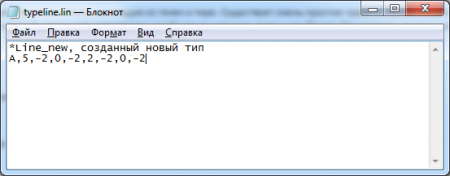
Для використання в програмі AutoCAD цей тип лінії тепер необхідно довантажити. Робиться це в Автокад, в меню вибору типу лінії. У самому низу виїжджає меню є пункт «Інший…», який ми і вибираємо.
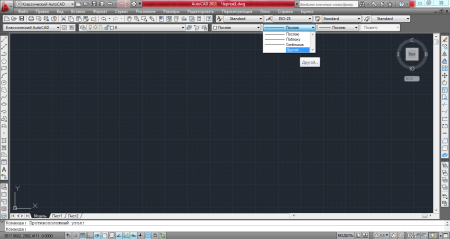
З’являється віконце «Диспетчер типів ліній», в якому необхідно натиснути кнопку «Завантажити».
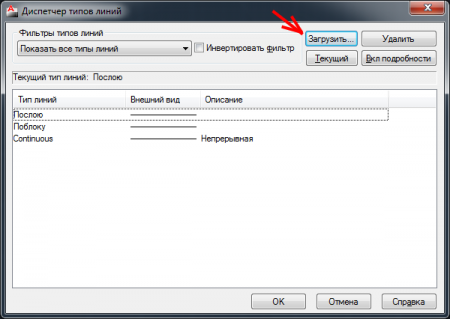
З’явилося віконце «Завантаження/перезавантаження типів ліній», в якому нам необхідно натиснути кнопку «Файл» і знайти наш файл з описом типу лінії.

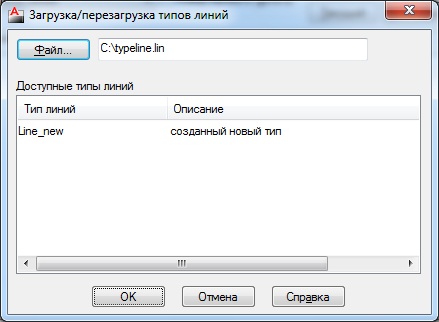
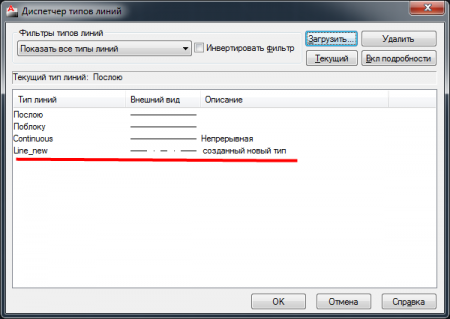
Файл опису успішно довантажуючи. Виберемо наш тип лінії і подивимося, як він виглядає на екрані.